在 iPhone 自帶的 Safari 瀏覽器中,有一項實用的功能叫做“閱讀列表”,可以儲存您想要繼續閱覽的網頁。并且當您為瀏覽器開啟 iCloud 功能之後,添加到閱讀列表中的頁面將通過iCloud同步到登錄到您的 Apple 帳戶的任何其他設備,并且 Safari 瀏覽器還包括一個選項,即使您處於離線狀態,也可以讓您訪問您的閱讀列表中的頁面。
iPhone如何使用Safari瀏覽器閱讀列表功能
如何將網頁添加到閱讀列表?
在Safari 瀏覽器中打開任意網頁,長按下方的“書簽”圖標,然後輕點“加入閱讀列表”即可。
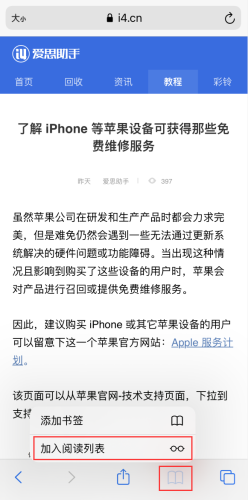
如何打開閱讀列表?
打開 Safari 瀏覽器,輕點底部的“書簽”圖標,然後選擇閱讀列表標簽頁即可查看。

將項目標記為“已讀”:
向右滑動單個項目,輕點“標記為已讀”即可。在閱讀列表中,您可以選擇只顯示未讀內容。
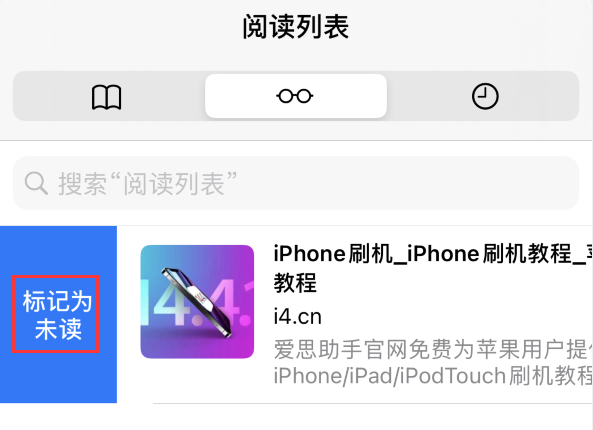
如何刪除項目?
如果您要刪除某個項目,找到項目然後向左滑動并點按紅色的“刪除”按鈕即可。

如果要刪除閱讀列表中的多個項目,請點擊右下角的“編輯”,然後選擇項目進行刪除。
開啟離線儲存功能:
打開 iPhone 設置-Safari 瀏覽器,下拉到底部,打開“自動離線儲存”的開關即可。
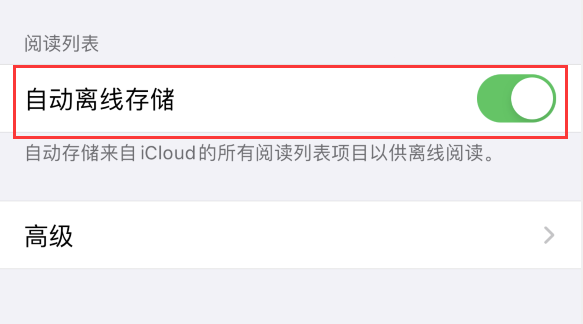
 蘋果粉點點讚
蘋果粉點點讚





